Come creare una distribuzione di frequenza clusterizzata in excel
Una distribuzione di frequenza in cluster descrive la frequenza con cui i valori in un set di dati compaiono in intervalli cluster specifici.
Il modo più semplice per creare una distribuzione di frequenza raggruppata per un set di dati in Excel consiste nell’utilizzare la funzionalità Gruppo nelle tabelle pivot.
L’esempio seguente mostra esattamente come eseguire questa operazione.
Esempio: creare una distribuzione di frequenza raggruppata in Excel
Supponiamo di avere il seguente set di dati in Excel che mostra i punti segnati da diversi giocatori di basket:
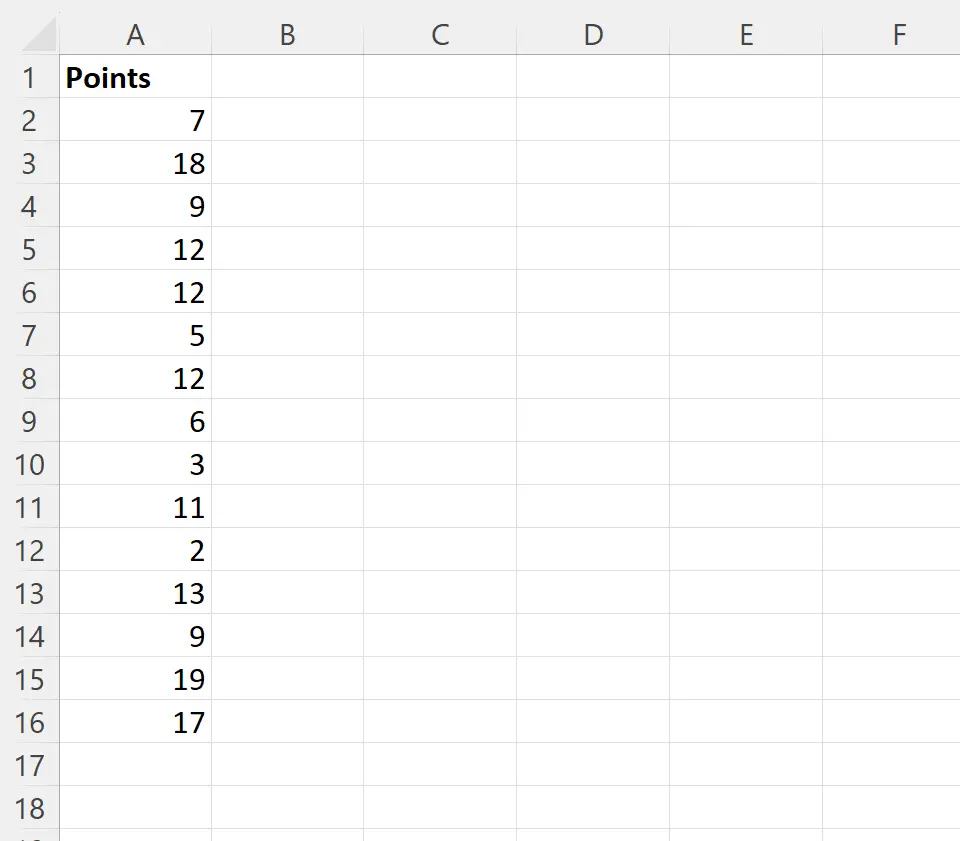
Diciamo che vogliamo creare una distribuzione di frequenza raggruppata per questo set di dati.
Per fare ciò, evidenzia l’intervallo A1:A16 , quindi fai clic sulla scheda Inserisci lungo la barra multifunzione superiore, quindi fai clic sull’icona Tabella pivot :

Nella nuova finestra che appare, inserisci le seguenti informazioni quindi fai clic su OK :
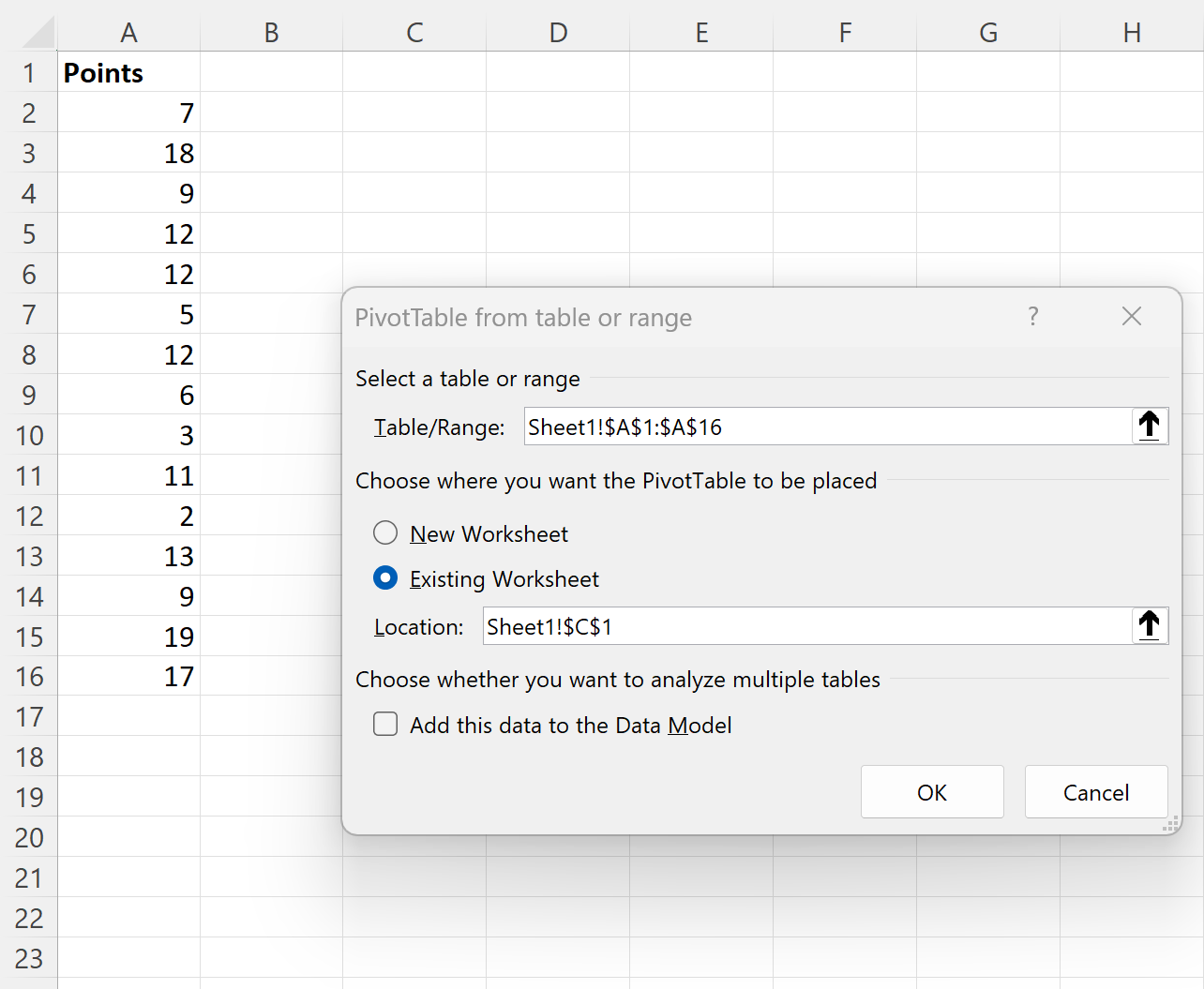
Nel pannello Campi tabella pivot visualizzato sul lato destro dello schermo, trascina i punti nell’area Righe e nell’area Valori .
Quindi fare clic sulla freccia a discesa accanto a Somma punti e fare clic su Impostazioni campo valore :
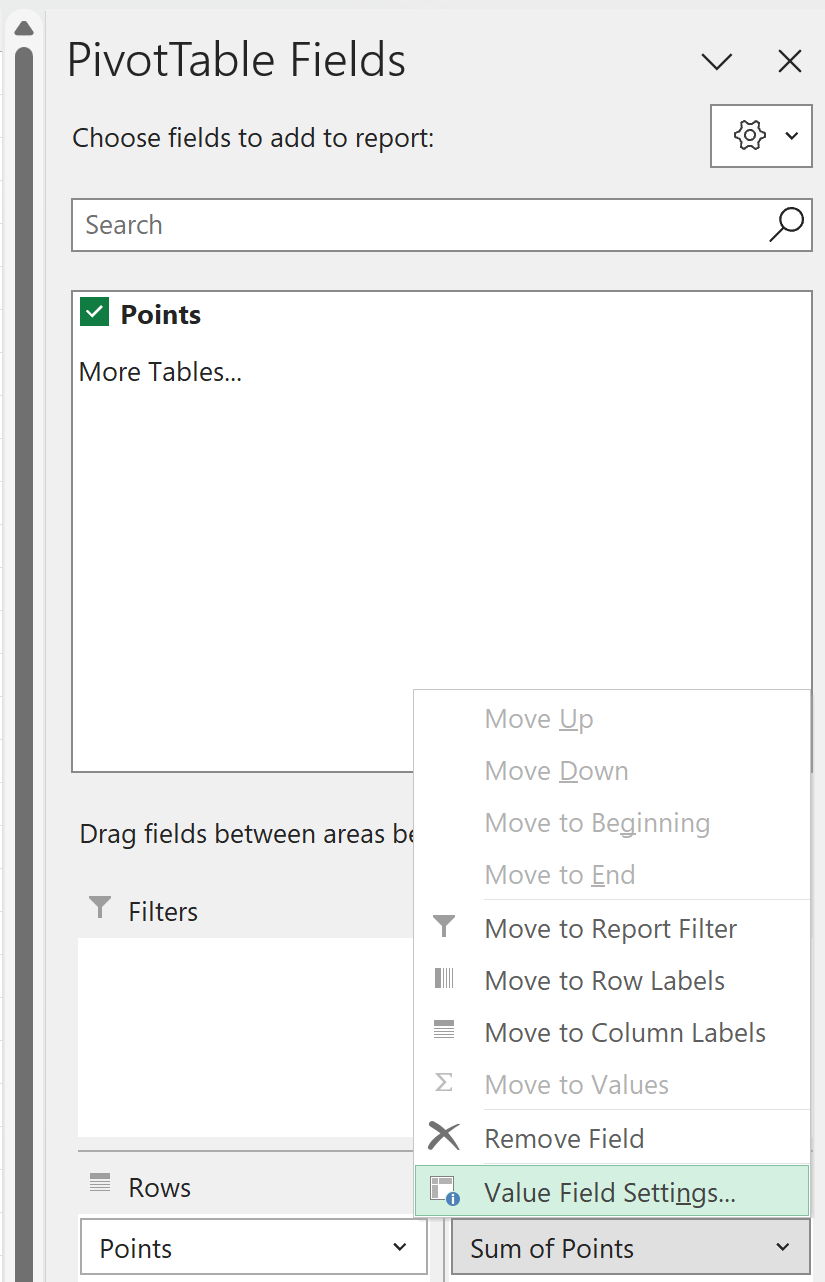
Nella nuova finestra visualizzata, fai clic su Conteggio nella casella Riepiloga il campo valore per , quindi fai clic su OK :
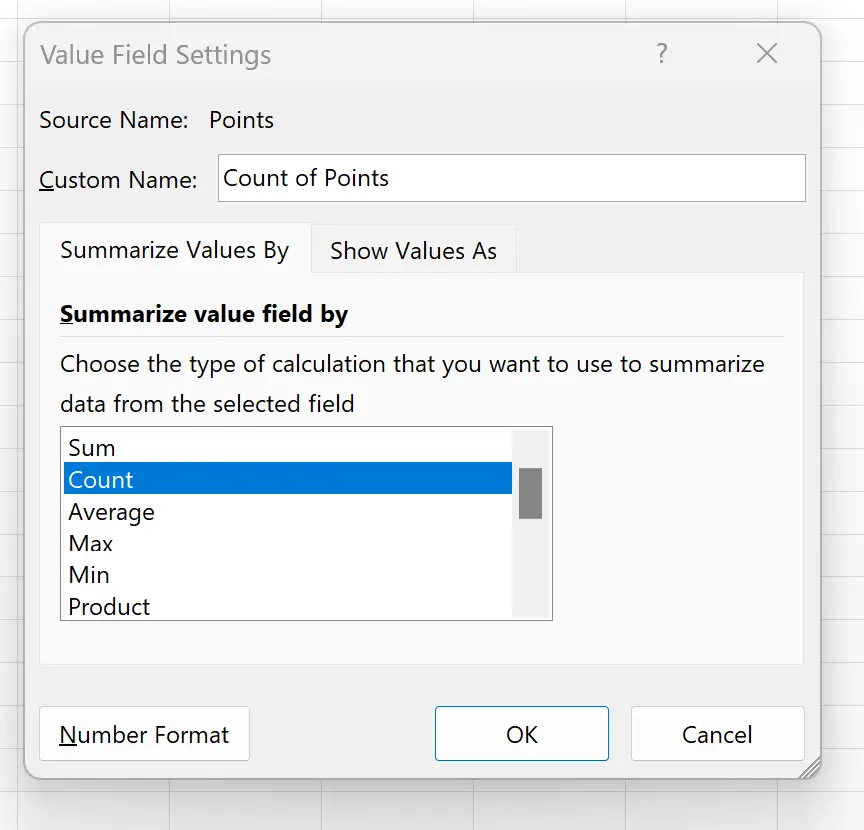
Successivamente, fai clic con il pulsante destro del mouse su uno dei valori nella colonna Etichette riga tabella pivot, quindi fai clic su Raggruppa :
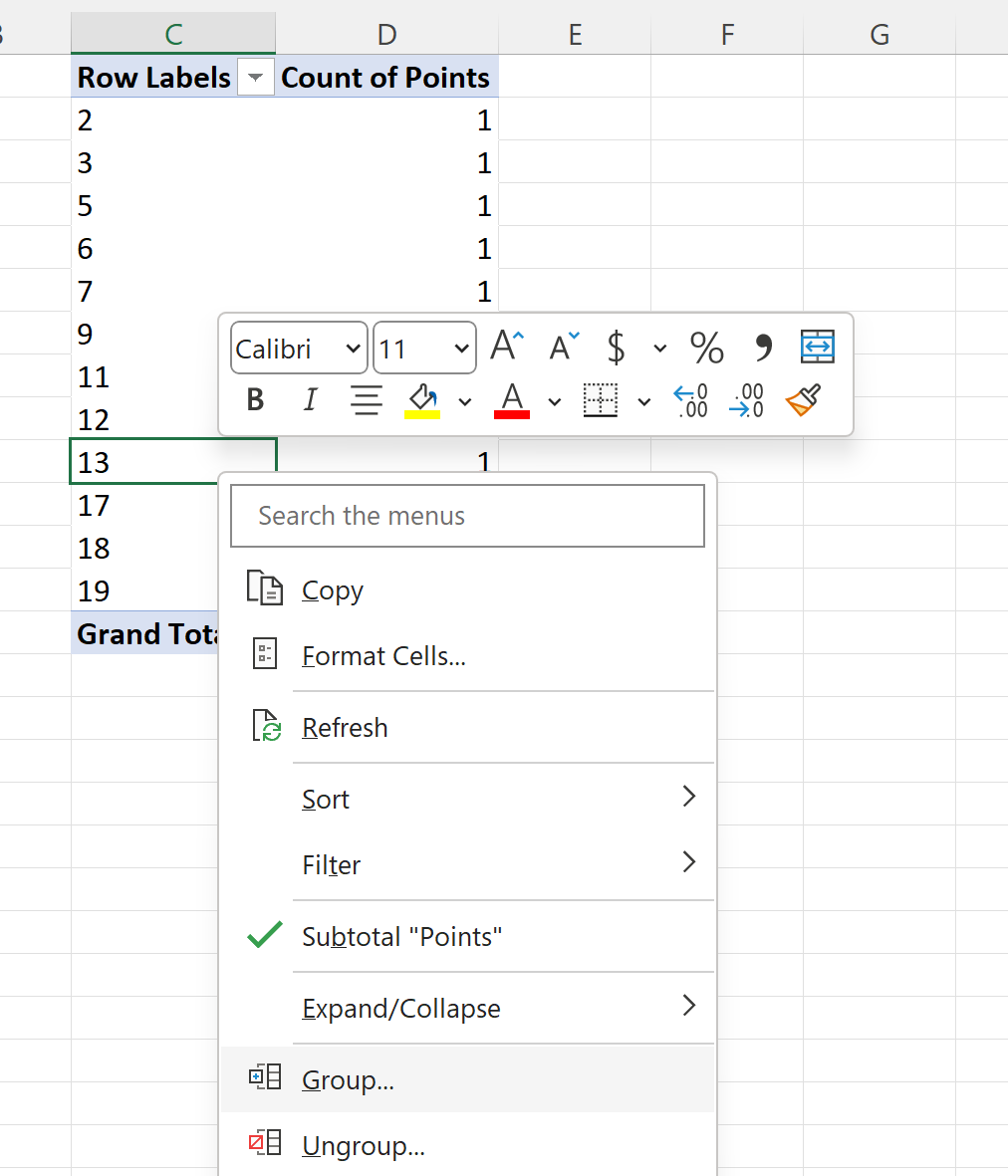
Nella nuova finestra che appare, puoi impostare le dimensioni del gruppo.
Sceglieremo di raggruppare i valori da 1 a 20 , con incrementi di 5 :
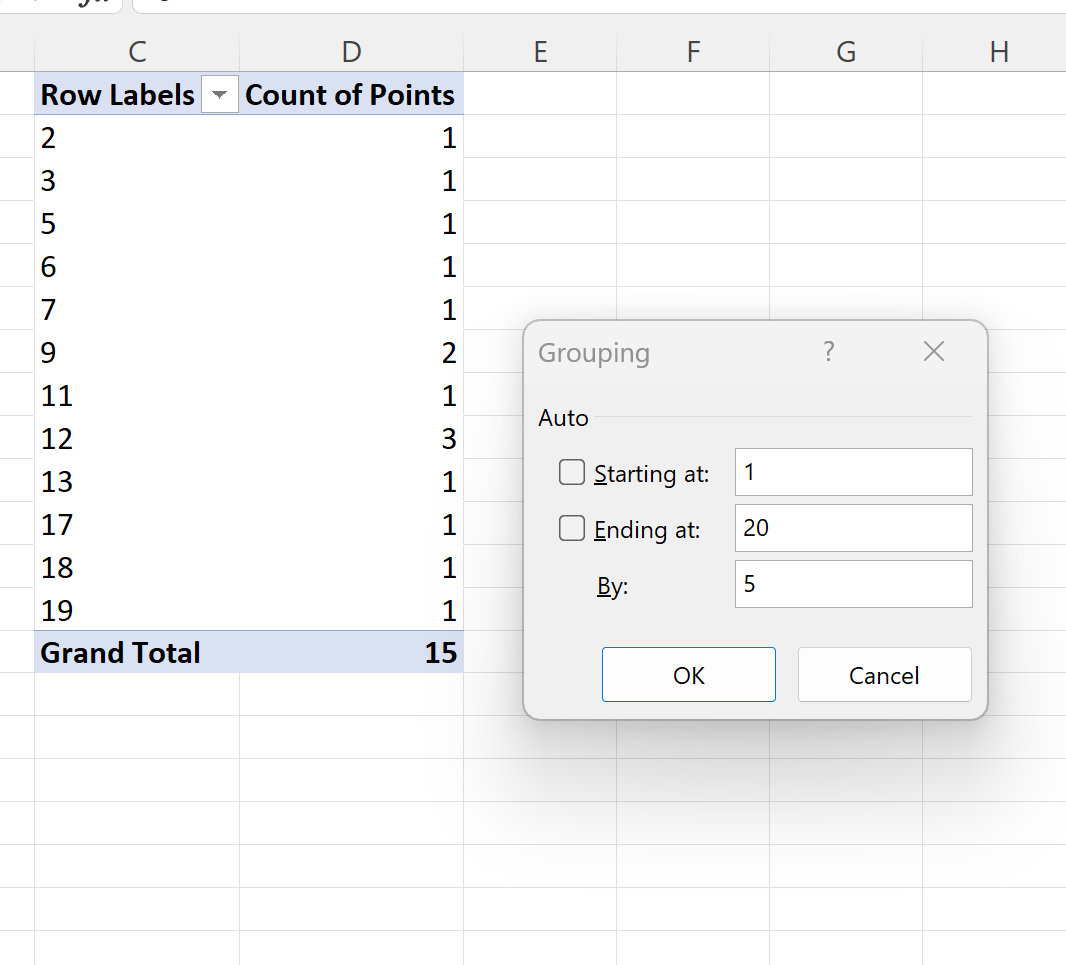
Dopo aver fatto clic su OK , la tabella pivot raggrupperà automaticamente i valori dei dati da 1 a 20 con incrementi di 5 e calcolerà la frequenza di ciascun gruppo:
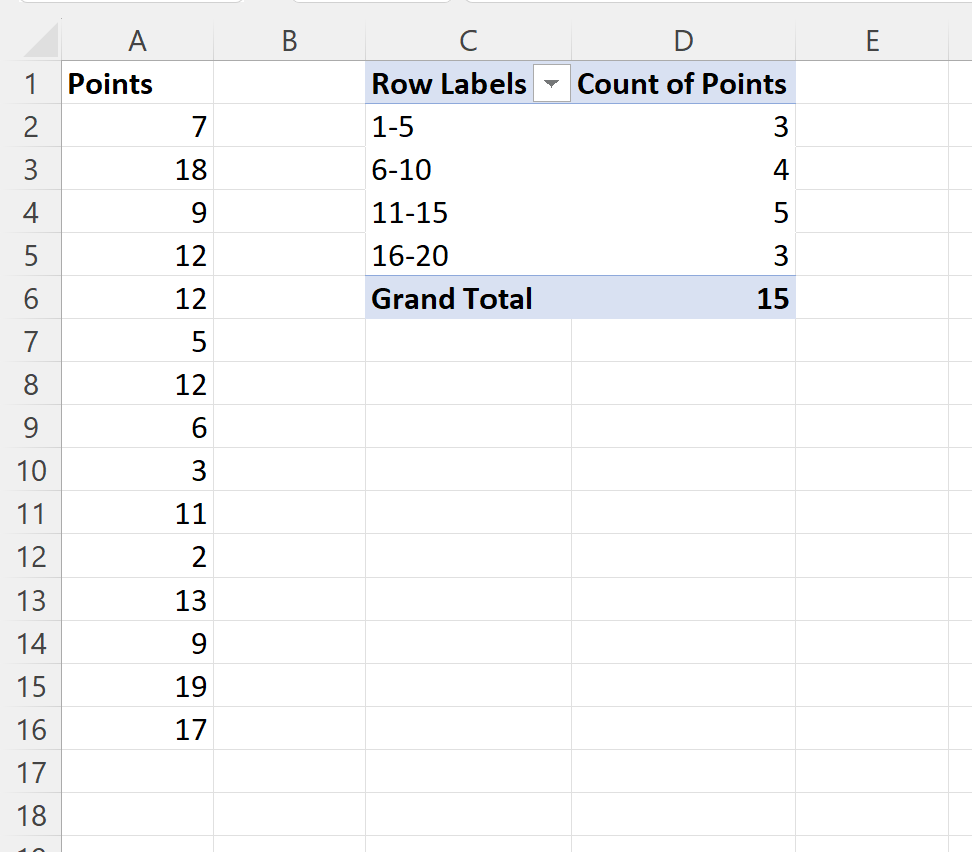
Dalla distribuzione delle frequenze raggruppate possiamo vedere:
- Ci sono 3 valori nel set di dati compresi tra 1 e 5.
- Ci sono 4 valori nel set di dati compresi tra 6 e 10.
- Ci sono 5 valori nel set di dati compresi tra 11 e 15.
- Ci sono 3 valori nel set di dati compresi tra 16 e 20.
Tieni presente che abbiamo scelto di utilizzare dimensioni del contenitore pari a 5 per questa distribuzione di frequenza divisa in contenitori, ma sentiti libero di scegliere la dimensione del contenitore che desideri in base al tuo set di dati.
Risorse addizionali
I seguenti tutorial spiegano come eseguire altre attività comuni in Excel:
Come creare una distribuzione di frequenza percentuale in Excel
Come calcolare la frequenza cumulativa in Excel
Come creare un poligono di frequenza in Excel